win10专业版激活时间 如何确认Win10是否永久激活
win10专业版激活时间,在使用Windows 10专业版的过程中,我们常常会关注其激活状态,特别是希望确认是否已经永久激活,毕竟一个正式激活的系统能够带来更稳定、更顺畅的使用体验。如何准确判断Win10是否永久激活呢?在本文中将为大家详细介绍几种简单的方法,帮助您确认系统的激活状态。无论您是新用户还是老用户,相信这些方法都能为您解决疑惑,确保您的系统始终处于正常激活状态。
步骤如下:
1.如果想查看Windows10系统是否激活,非常简单。只需要在Windows10桌面,右键点击“此电脑”图标,然后在弹出菜单中选择“属性”菜单项
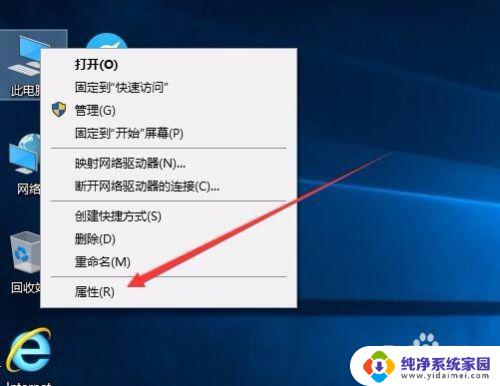
2.接下来就会打开Windows10系统属性窗口了,在Windows激活一栏中。可以查看Windows10系统是否激活了。
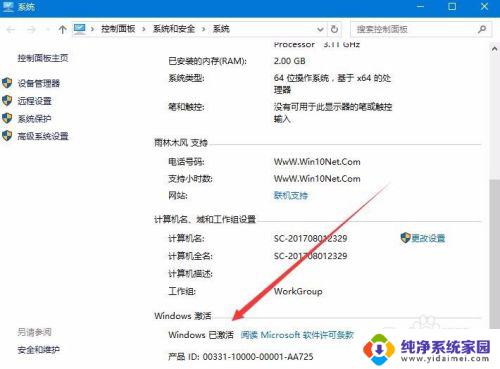
3.如果要查看Windows10系统的激活方式,那就需要右键点击开始按钮 ,在弹出菜单中选择“设置”菜单项
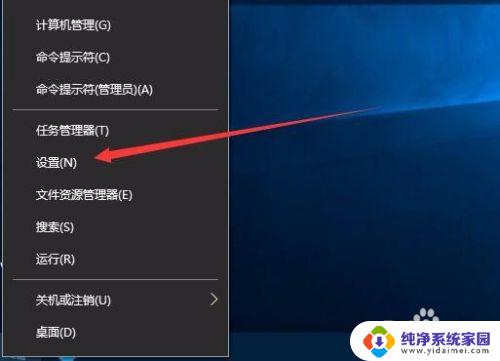
4.在打开的设置窗口中点击“更新和安全”图标
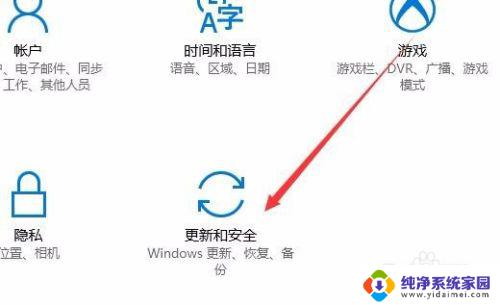
5.在打开的更新和安全窗口中,点击左侧边栏上的“激活”快捷链接
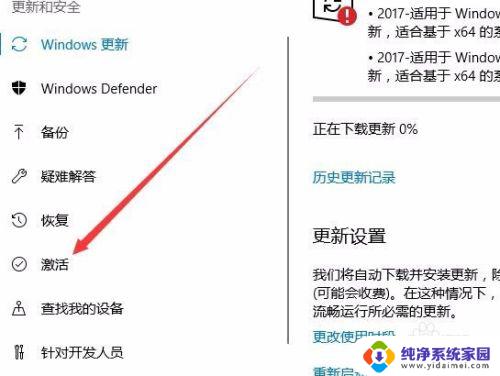
6.这时右侧窗口中就会显示出我们的激活方式
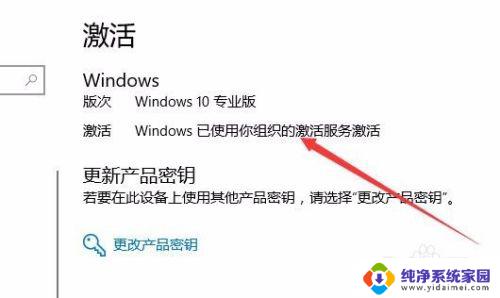
7.要想查看是否为永久激活,或是激活时间的话,就需要右键点击开始按钮,在弹出菜单中选择“运行”菜单项
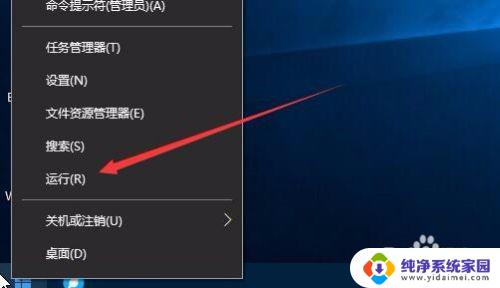
8.然后在打开的运行窗口中,输入命令“Slmgr.vbs -xpr”(引号除外),然后点击确定按钮
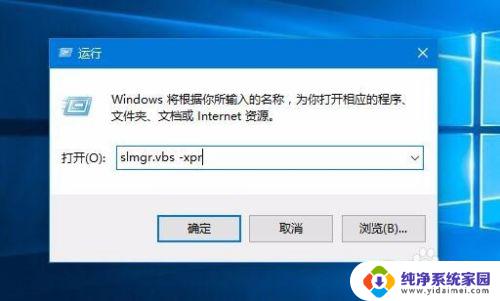
9.一会就会弹出窗口,显示我们的系统激活的过期时间了。如果为永久激活的话,在窗口中就会显示出永久激活的字样
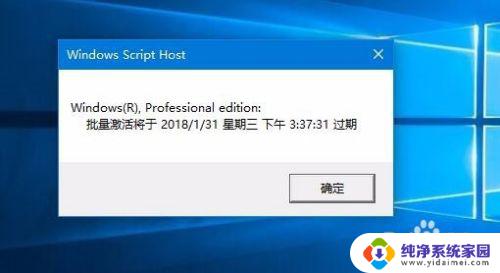
10.如果要知道激活的详细信息的话,就需要在运行窗口输入命令“slmgr.vbs -dlv”然后点击确定按钮
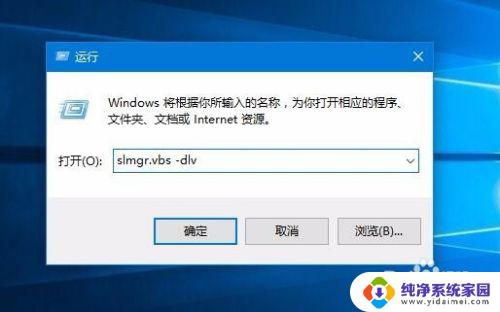
11.一会窗口中就会显示出我们系统激活的详细情况了。
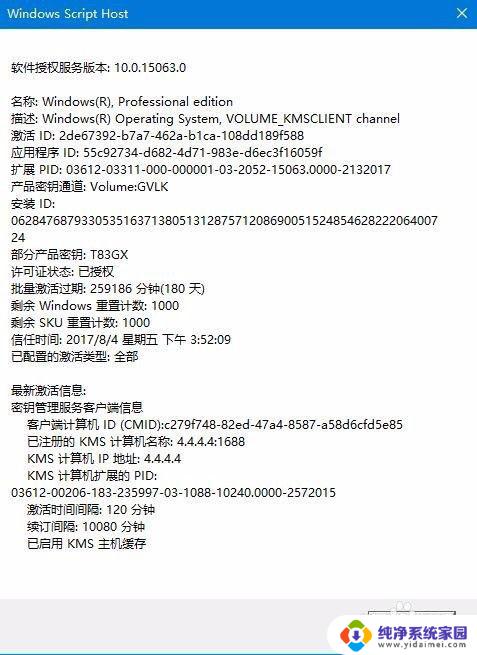
以上是win10专业版激活时间的全部内容,如果有不了解的用户,可以按照小编的方法进行操作,希望可以帮助到大家。
win10专业版激活时间 如何确认Win10是否永久激活相关教程
- 查看win10专业版是否永久激活 win10如何查看是否永久激活
- win10如何看激活时间长 如何确认Win10是否永久激活
- win10怎么看激活剩余时间 如何确认Win10是否永久激活
- 怎么查看win10激活到期时间 如何确定win10是否永久激活
- 怎样知道win10系统是否激活 如何确认Win10系统是否永久激活
- win10怎么看永久激活时间 如何查看win10激活是否永久
- win10怎样查看是否永久激活 确认Win10系统是否激活
- win10激活状态查看 如何确认Win10系统是否已经永久激活
- 查看win10 激活 如何确认系统是否永久激活
- win10怎么看是永久激活 win10系统激活后怎么确认是否已经永久激活
- 怎么查询电脑的dns地址 Win10如何查看本机的DNS地址
- 电脑怎么更改文件存储位置 win10默认文件存储位置如何更改
- win10恢复保留个人文件是什么文件 Win10重置此电脑会删除其他盘的数据吗
- win10怎么设置两个用户 Win10 如何添加多个本地账户
- 显示器尺寸在哪里看 win10显示器尺寸查看方法
- 打开卸载的软件 如何打开win10程序和功能窗口